Galaxy Z Flip 5は、大画面のカバーディスプレイを搭載した折りたたみスマートフォンです。
この大画面カバーディスプレイを利用して、様々なアプリを楽しみたい。でも、純正で利用できるアプリは、Googleマップ、メッセージ、LINE、Netflix、YouTubeの5つのアプリのみです。
カバーディスプレイにて、QRコードなどでの決済、SNSなどは利用できません。
そのため、今回はカバーディスプレイにて、その他のアプリをインストールできるように設定方法を確認していきたいと思います。
Good Lockが日本でもインストール可能になりました。以下をご参考にインストールしてください。
以下、旧情報です。
必要なもの
- Wi-Fi環境
- Galaxyアカウント
- Galaxy Store
- US接続可能なVPNアプリ
Good Lockインストール手順
1.SIMカードを取り外すもしくは、SIMをオフにする。
設定>接続>SIMマネージャー>SIMカード/eSIMで挿入しているSIMをオフにします。
※日本にSIMを利用している場合は、US接続のGalaxyStoreへ接続することができません。
2.US接続可能なVPNアプリをインストールし、US接続を行います。
3. Galaxy Storeの設定をリセット
設定>アプリ>Galaxy Store>ストレージ>データを消去>削除
4.Good Lockのインストール
Galaxy Store>規約に同意>Galaxy Storeの更新を求められる場合は更新>検索(右上)>Good Lockを検索>インストール開始
Good Lockダウンロードリンク(日本のGalaxy Storeではインストール出来ないため、この国ではサポートされていませんと表示されます。)
これでGood Lockのインストールが完了です。
VPNの削除
設定>接続>その他の接続設定>VPN>インストールしたVPNアプリ(Turbo VPN)右側の歯車マーク>VPNプロファイルを削除>削除
今後US接続などを利用しない場合は、完全にアプリも削除。
SIMの有効化
設定>接続>SIMマネージャー>オフにしたSIMをオンにする。または、SIMを挿入。
カバーディスプレイで、その他のアプリを利用可能にする方法
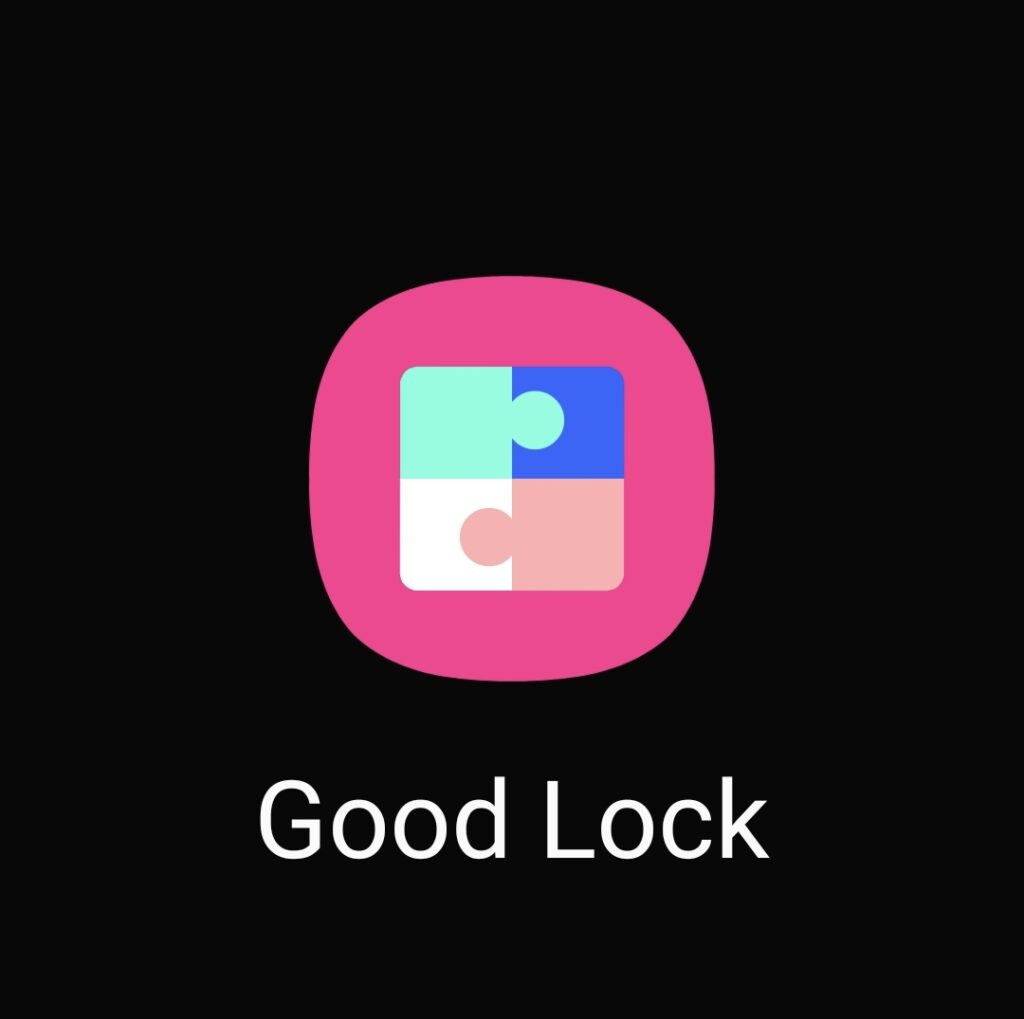
1.インストールした「Good Lock」を開きます。
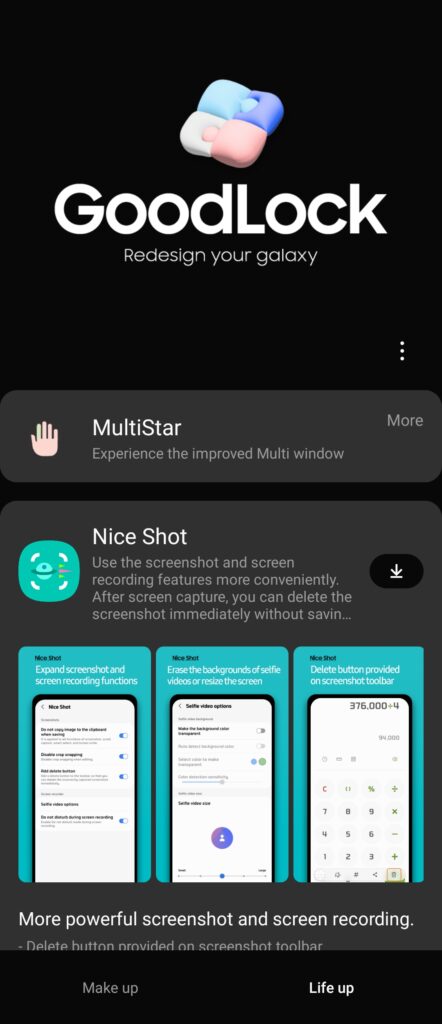
2.MultiStarをタップ
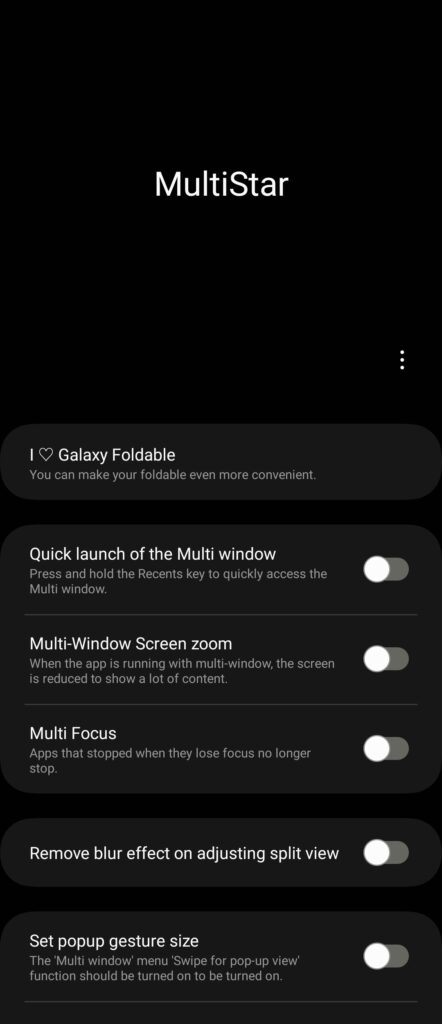
3.I♡Galaxy Foldableをタップ
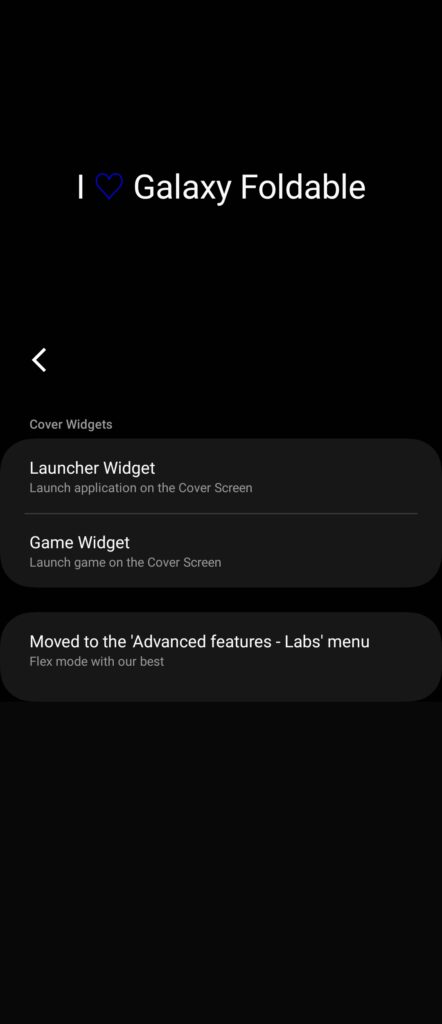
4.Launcher Widgetをタップ
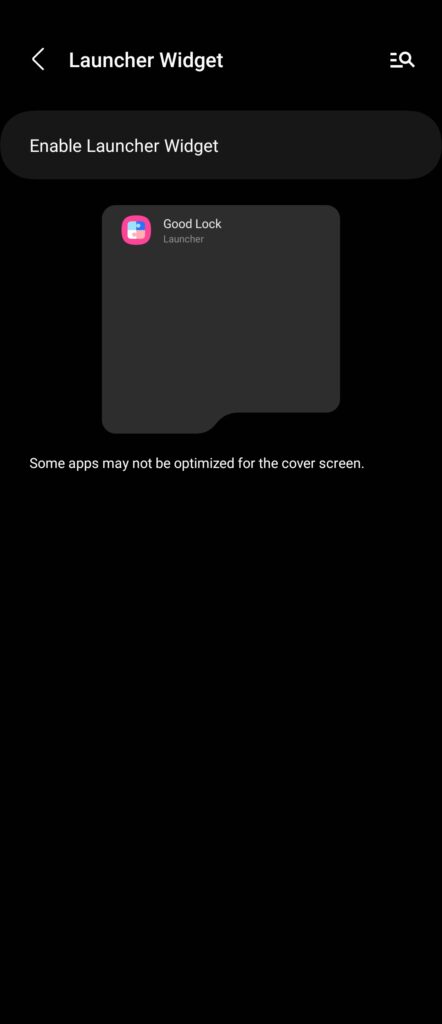
5.Enable Launcher Widgetをタップ
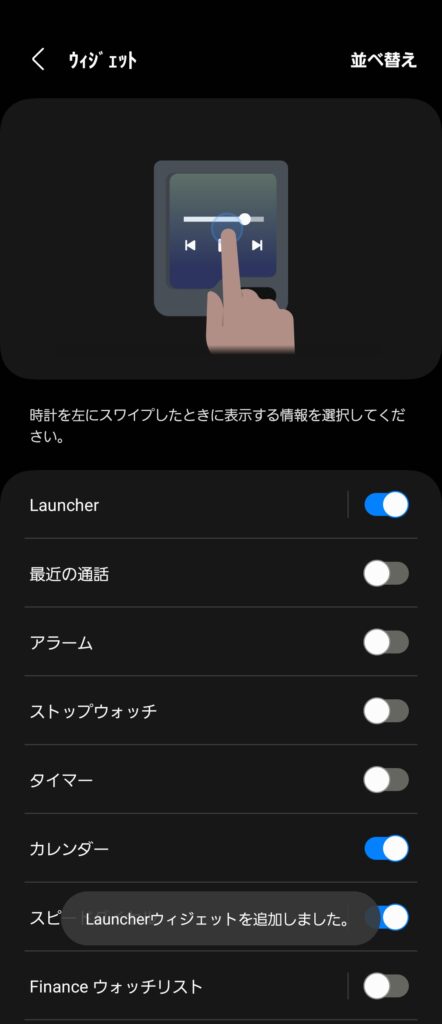
6.Launcherをオン
LauncherをオンにすることでGoodLockをカバーディスプレイに表示させることができます。
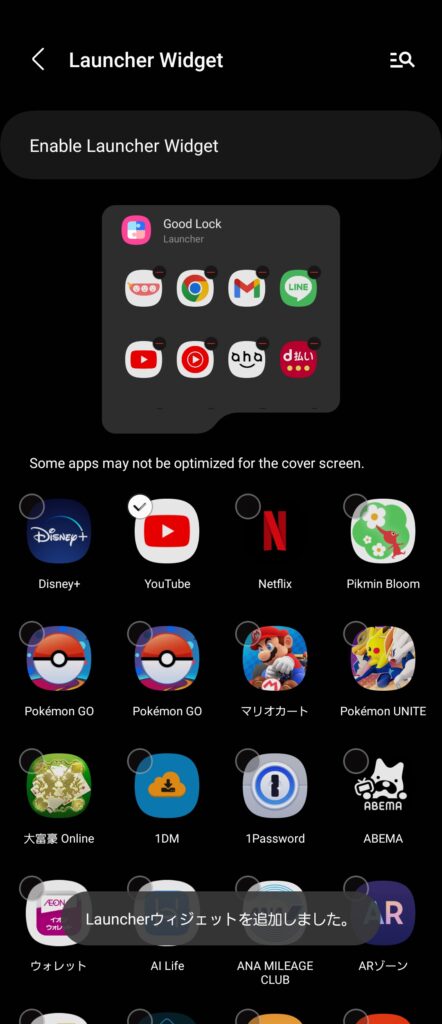
7.1つ前の画面に戻り、以下のアプリケーション一覧からアプリケーションを選択することで画面上部のカバーディスプレイのプレビュー画面にアプリが表示されます。
通常のホーム画面同様アプリを長押しすることで並び替えが可能/‐で削除が可能です。
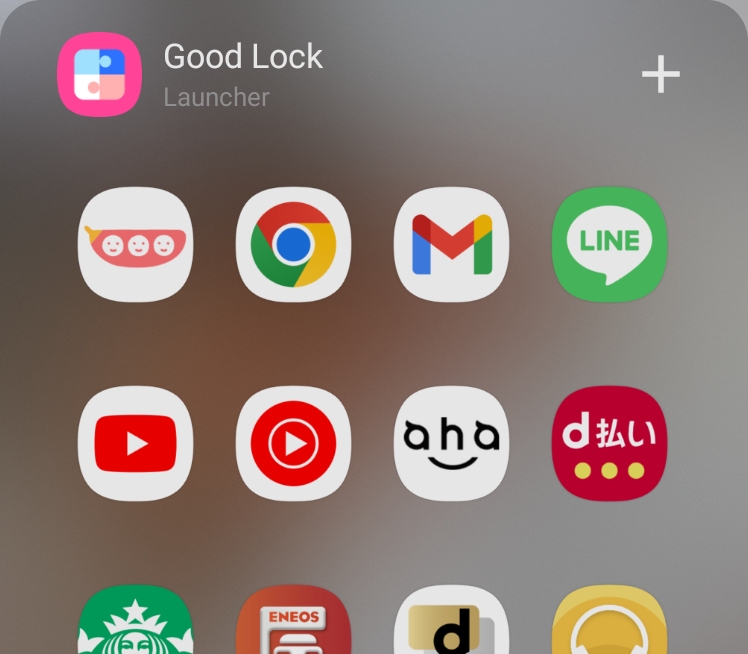
8.最後に、本体を閉じてカバーディスプレイで右にするクロールで任意のアプリを起動することが可能です。
カバーディスプレイのGoodLock画面から右上の「+」を押し、端末を開くことで7.の画面を起動することが出来ます。
まとめ
今回は、GalaxyZFlip5のカバーディスプレイに好きなアプリを表示させ、カバーディスプレイでアプリを起動する方法について紹介しました。
これは、純正で元々対応してほしいですよね。
もしやってみて、不明点がある場合は、X(Twitter)までお知らせください。できる限りお力になれるようにサポートできればと思います。



コメント